
네이버 서치어드바이저에 나의 티스토리를 등록하였다.
방문 통계가 궁금해서 보니 20명 갓 넘는 방문객 수에 '빙(BING)에서 들어온 2명이 보였다.
그래서 바로 빙에도 사이트 등록을 시작하였다.
빙(BING)에 사이트 등록하기 전 어떤 곳인지는 알아야겠기에 찾아보았다.
빙(BING)은 마이크로소프트(MICROSOFT)에서 만든 검색 엔진이라고 한다.
예전에는 MSN 검색이었는데 2009년에 변경되었다.
거의 이용하지 않기 때문에 사이트 등록을 할 생각조차 못했는데
티스토리에 방문 수가 보이니 어쨌든 검색창이 있는 곳엔 다 사이트 등록을 하기로 했다.
1. 마이크로소프트 빙 웹마스터 도구 접속하기
빙 웹마스터 도구를 검색하거나 아래 url 주소로 접속한다.
https://www.bing.com/webmasters/about?mkt=ko-kr

2. 마이크로소프트 빙 로그인하기
로그인 아이디가 없는 사용자는 왼쪽 하단 '시작하기'를 선택한다.
나는 구글로 로그인하기를 선택했다.


3. 빙에 사이트 추가 하기
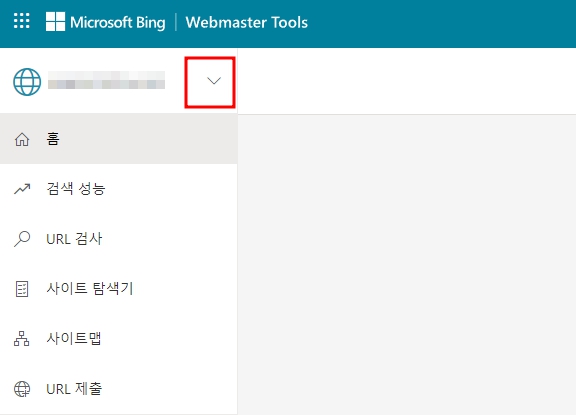

- 왼쪽 메뉴에서 지구본 옆의 화살표를 클릭
- 사이트 추가를 눌러준다.

- 오른쪽의 사이트 수동 추가에서 진행한다.
- 추가하고 싶은 티스토리 주소를 입력란에 쓰고 추가를 눌러준다.
- EX> https://grayon.tistory.com
4. HTML 메타 태그로 인증방법 선택

- 인증방법으로 HTML 메타태그를 선택한다.
- 메타 태그 등록은 티스토리 플러그인 이용 / 직접 스킨 편집 창에서 메타태그 붙여넣기 두 가지 방법이 있는데
이번에는 티스토리 플러그인을 이용해 보기로 한다.

- 빙 사이트 등록에 필요한 것은 NAME 부분과 CONTENT 부분이다.
- NAME에 있는 msva~~.01 은 티스토리 플러그인의 {name} 에 붙여넣기
- CONTENT 있는 C032~~~FF0 은 티스토리 플러그인의 {content}에 붙여 넣기
- 붙여넣기 해야 하므로 다른 창으로 티스토리 관리자 홈을 연다
5. 티스토리 플러그인 중 메타 태그 등록 <META TAG> 을 클릭

- 위에서 언급한 name과 content 부분에 붙여 넣기 한다.
- 위 방법이 헷갈리면 스킨 편집 - html 편집 - <head>소스 뒤에 붙여 넣기 한다.
-> 네이버 서치 어드바이저 등록 포스팅의 하단에 있으니 참고 - https://grayon.tistory.com/16
티스토리 네이버 서치어드바이저 등록하고 소유확인
티스토리를 만들고 10개 이상의 글을 올렸다. 이것마저도 일년 이상이 걸림 몇 개 안 올렸지만 올릴때마다 방문자수가 올라가긴 했다. 그런데 티스토리 방문수 통계를 보니 모두 다음과 구글에
grayon.tistory.com
6. 빙 웹마스터 도구에서 완료하기

- 빙 웹마스터에 돌아와 확인을 눌러준다.
- 웹마스터 도구에 추가 확인 메세지 창이 뜨면 완료

7. 빙 웹마스터도구에 사이트맵 제출하기
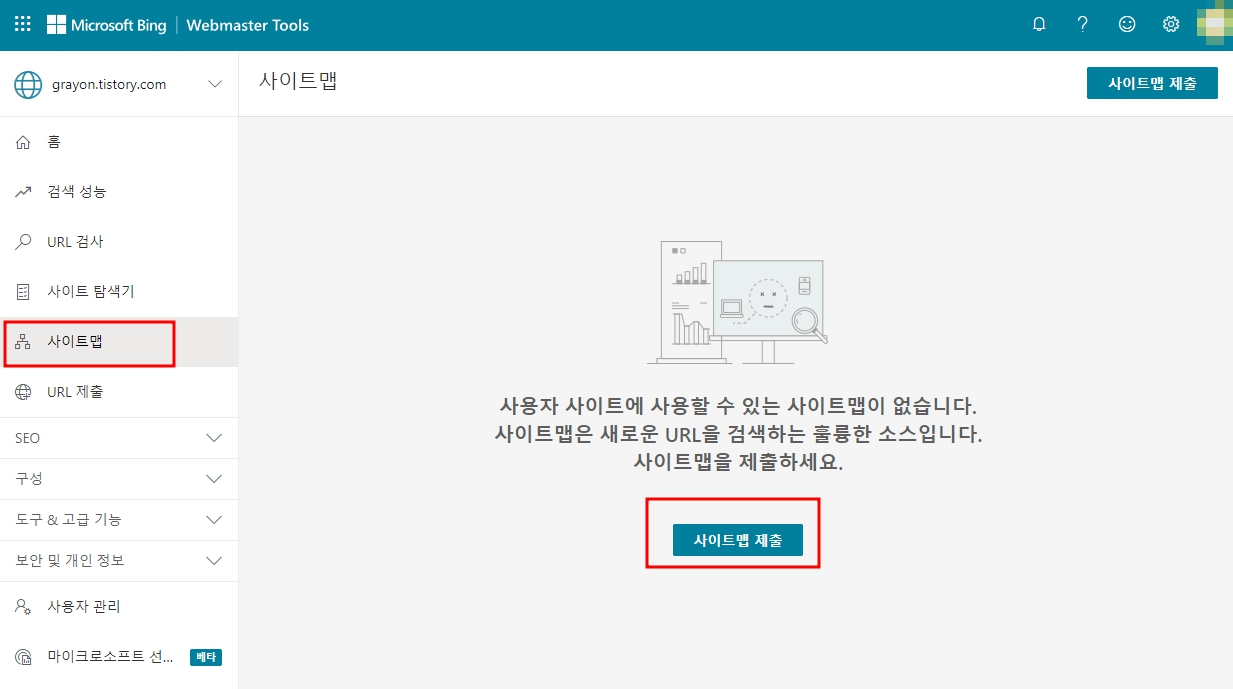
- 왼쪽 메뉴 중에 사이트맵을 클릭한다.
- 창이 뜨면 내 티스토리 주소에 sitemap.xml 을 붙여주면 된다.
- Ex> https://grayon.tistory.com/sitemap.xml

8. 사이트맵에 성공 확인

- 사이트맵 URL에 내 주소가 있고 상태가 성공으로 나와있는지 확인한다.
네이버 / 다음(네이트) / 빙 / 줌 사이트 등록 함께 보기
티스토리 네이버 서치어드바이저 등록하고 소유확인
티스토리를 만들고 10개 이상의 글을 올렸다. 이것마저도 일년 이상이 걸림 몇 개 안 올렸지만 올릴때마다 방문자수가 올라가긴 했다. 그런데 티스토리 방문수 통계를 보니 모두 다음과 구글에
grayon.tistory.com
티스토리 다음, 네이트에 사이트 등록하기
구글, 네이버에 이어 빙까지 사이트 등록을 했으니 오늘은 다음과 네이트에 사이트 등록을 하려고 한다. 다음에 사이트 등록을 하면 네이트에도 검색 결과과 동일하게 나온다. 네이트는 따로 할
grayon.tistory.com
티스토리를 빙(BING)에 사이트등록 하기
네이버 서치어드바이저에 나의 티스토리를 등록하였다. 방문 통계가 궁금해서 보니 20명 갓 넘는 방문객 수에 '빙(BING)에서 들어온 2명이 보였다. 그래서 바로 빙에도 사이트 등록을 시작하였다.
grayon.tistory.com
티스토리 줌 사이트 등록
줌까지 사이트 등록을 하면 티스토리의 검색 등록은 마무리가 된다. 줌은 다음 사이트처럼 블로그 설명 등 몇 가지만 하면 금방 끝난다. 여기에 블로그 등록까지 따로 해 두면 조금이나마 도움
grayon.tistory.com
티스토리 사이트 등록 후 방문수 변화
이번 달 들어 슬슬 네이버와 다음(네이트) 등에 사이트 등록을 하였다. 4월 10일에 네이버 서치 어드바이저에 했고, 마이크로소프트 빙(bing)은 4월 11일, 4월 12일에 다음(네이트)에 사이트 등
grayon.tistory.com
'티스토리 기록' 카테고리의 다른 글
| 티스토리 사이트 등록 후 방문수 변화 (1) | 2022.04.13 |
|---|---|
| 티스토리 다음, 네이트에 사이트 등록하기 (0) | 2022.04.12 |
| 티스토리 네이버 서치어드바이저 등록하고 소유확인 (0) | 2022.04.10 |
| 티스토리 블로그 닉네임 변경 시 '사용할 수 없는 닉네임'이 뜬다 (0) | 2022.03.22 |
| 티스토리 플러그인으로 구글 웹마스터(서치콘솔) 바로 등록하기 (0) | 2021.03.31 |




